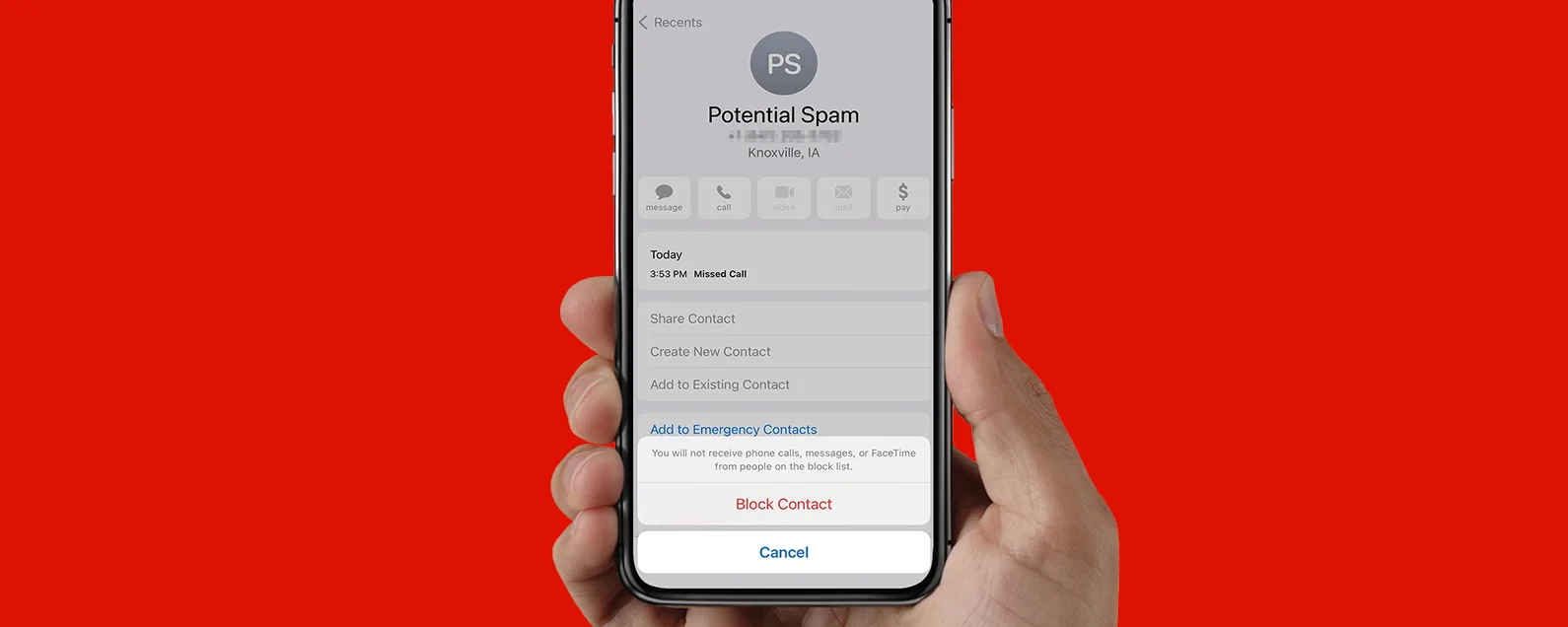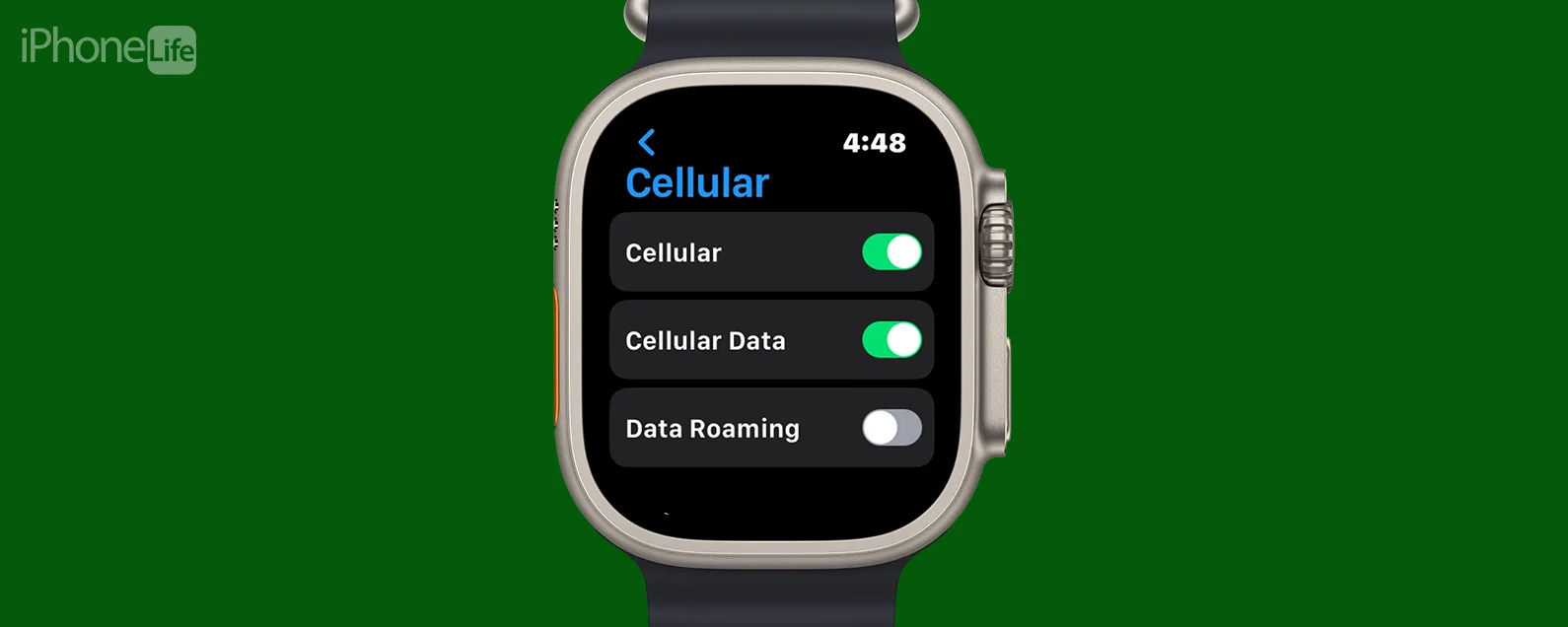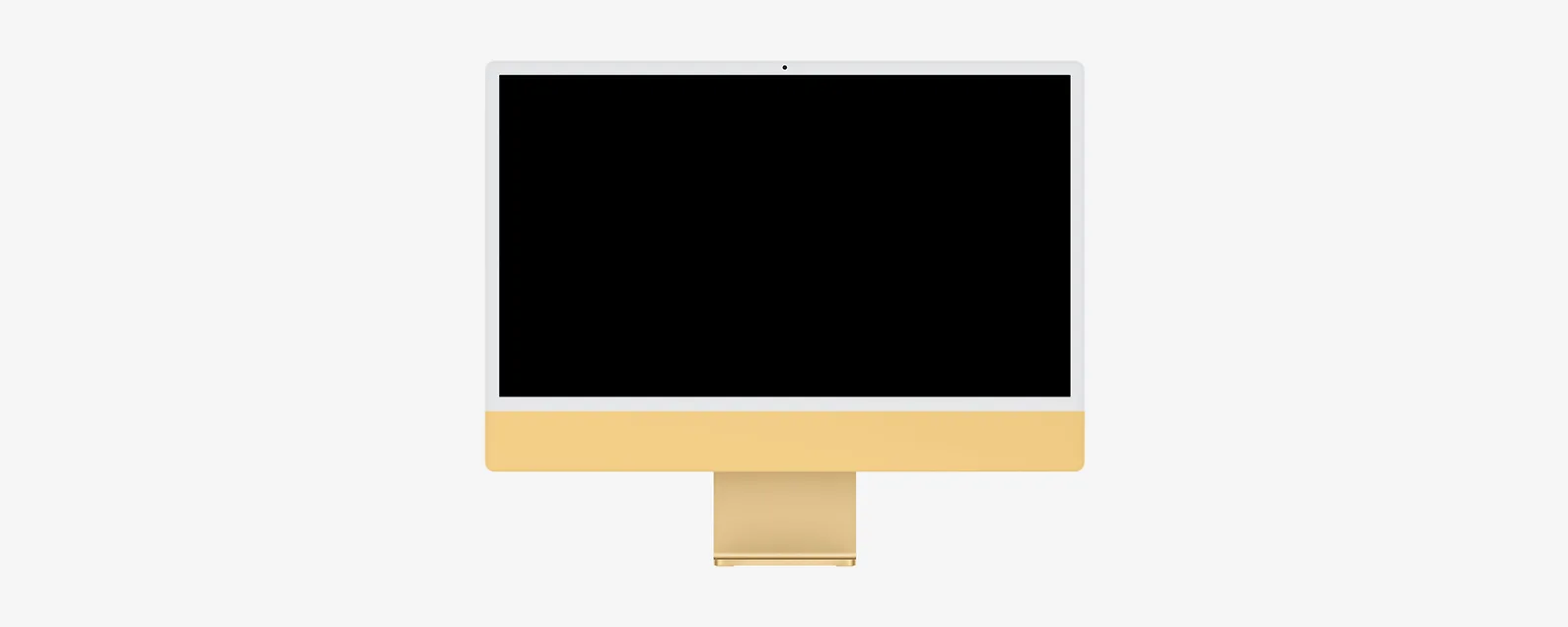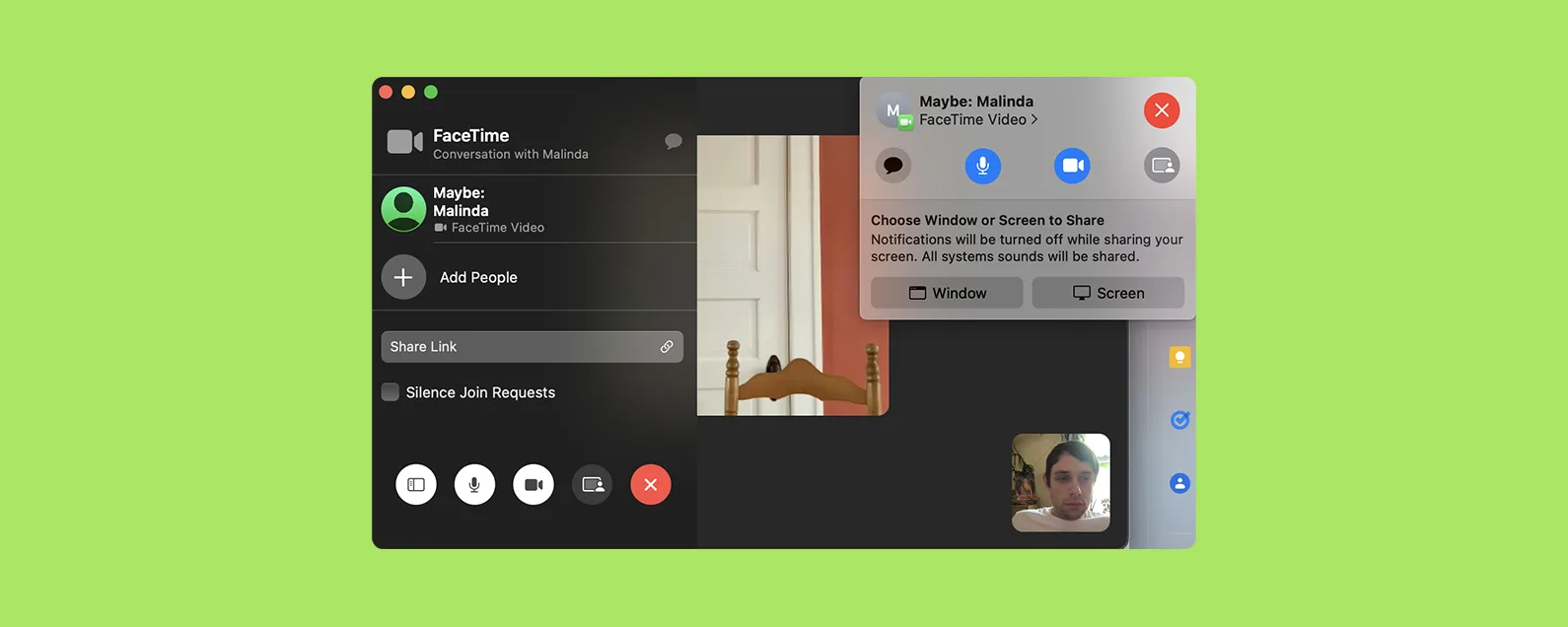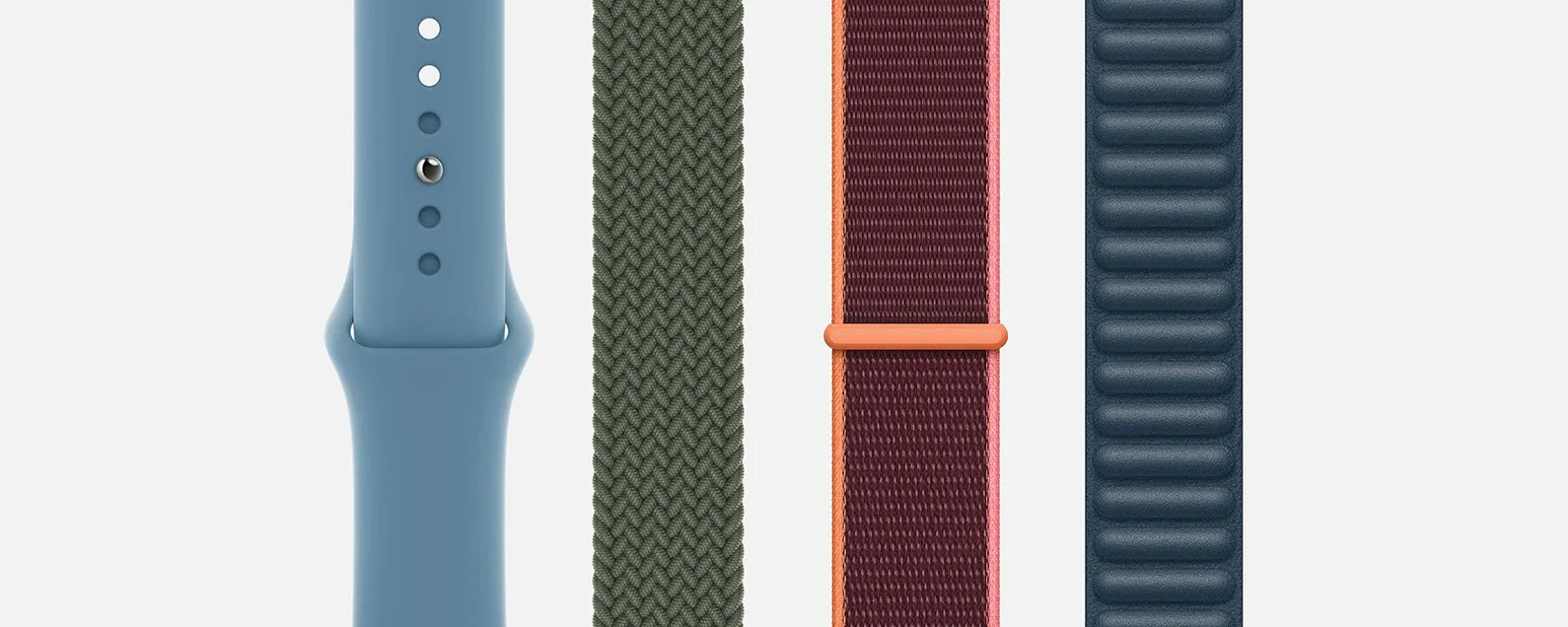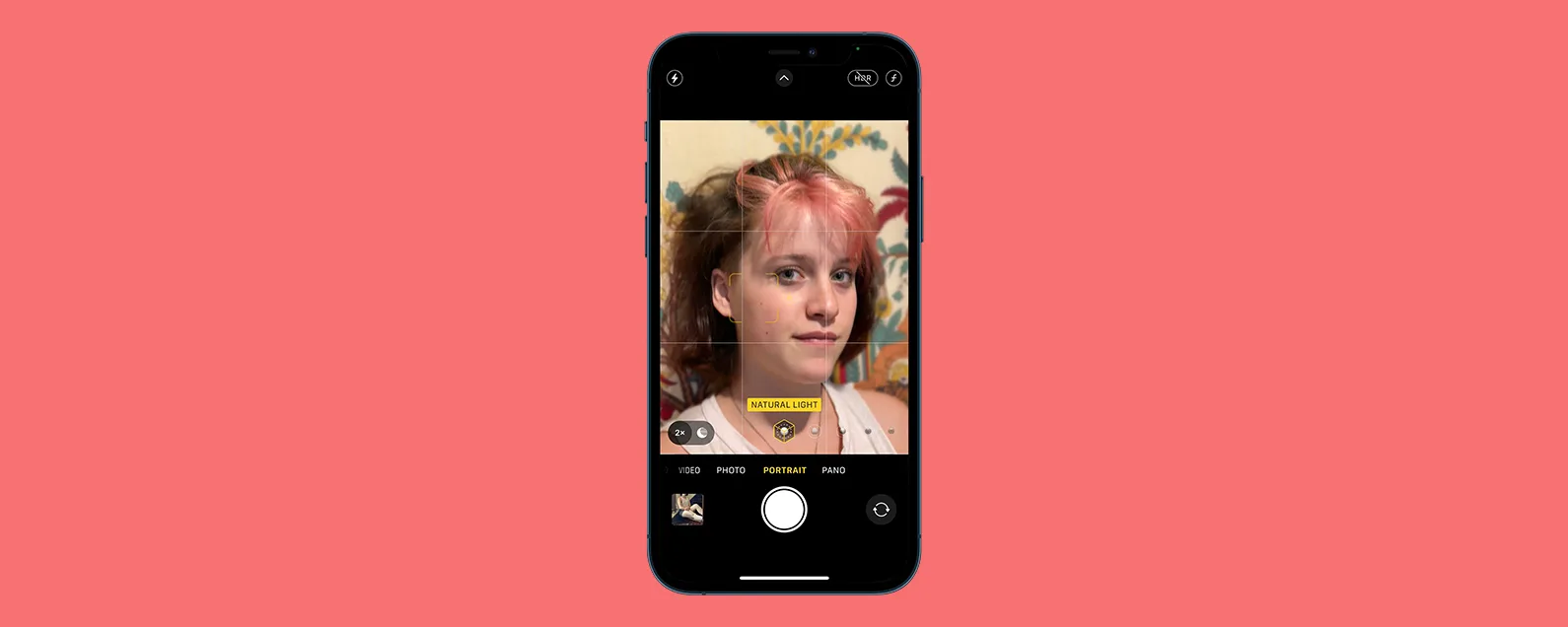我們幾乎所有事情都使用網路;購物、銀行業務、與朋友和家人溝通以及儲存音樂、照片和影片。為每個帳戶使用不同的強密碼來保護與這些服務相關的所有個人資料至關重要。密碼管理器可以幫助您產生並確保每個密碼的安全。有許多信譽良好的免費密碼管理器可供選擇,包括 1Password、True Key 和 LastPass。我們將介紹這些應用程式的功能,以便您可以選擇最適合您需求的選項。我們還將介紹如何安裝密碼應用程序,以及安裝後如何使用它。讓我們開始吧。
我該選擇哪個密碼管理器?
有許多密碼管理器可供選擇,但我將介紹三個評價較高的選項,讓您了解自己的選擇。
最後通行證
成本:標準應用程式免費,高級應用程式每月 2 美元 - 家庭高級應用程式每月 6 美元(最多六名家庭成員)
裝置:iPhone、iPad、Apple Watch 與 iPod Touch
支援的瀏覽器:適用於 Safari、Chrome、Firefox、Internet Explorer 和 Opera 的擴充按鈕
特點:密碼與使用者名稱產生器、數位錢包
延伸閱讀:了解有關 iOS 版 LastPass 的更多信息這裡。
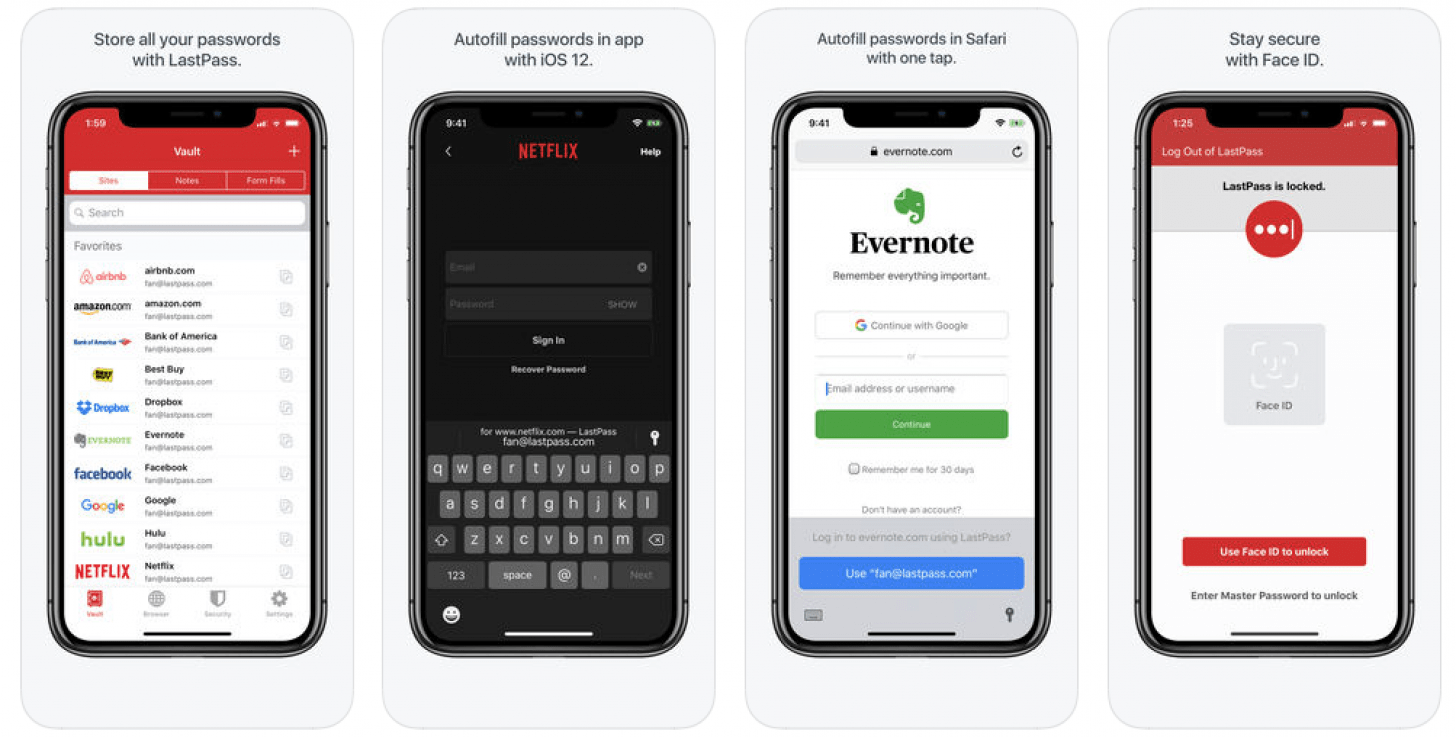
下載 LastPass 應用程式並使用主密碼設定您的帳戶,然後填寫您希望在保管庫中保護的使用者名稱和密碼。從現在開始,您所要做的就是記住您的主密碼或使用 Face ID 或 Touch ID,每當您使用 Safari 瀏覽器造訪應用程式或網站時,LastPass 都會自動填入您的使用者名稱和密碼。當您建立新帳戶時,LastPass 可以幫助您為其建立強密碼,您也可以返回並用更好的密碼替換弱密碼。
麥克菲 True Key
成本:最多 15 個密碼免費,最多 10,000 個密碼和登入名稱每年 19.99 美元
裝置:iPhone、iPad、iPod 觸摸
支援的瀏覽器:狩獵之旅
特點:密碼產生器、數位錢包
延伸閱讀:跟隨這個連結iOS 功能的完整列表
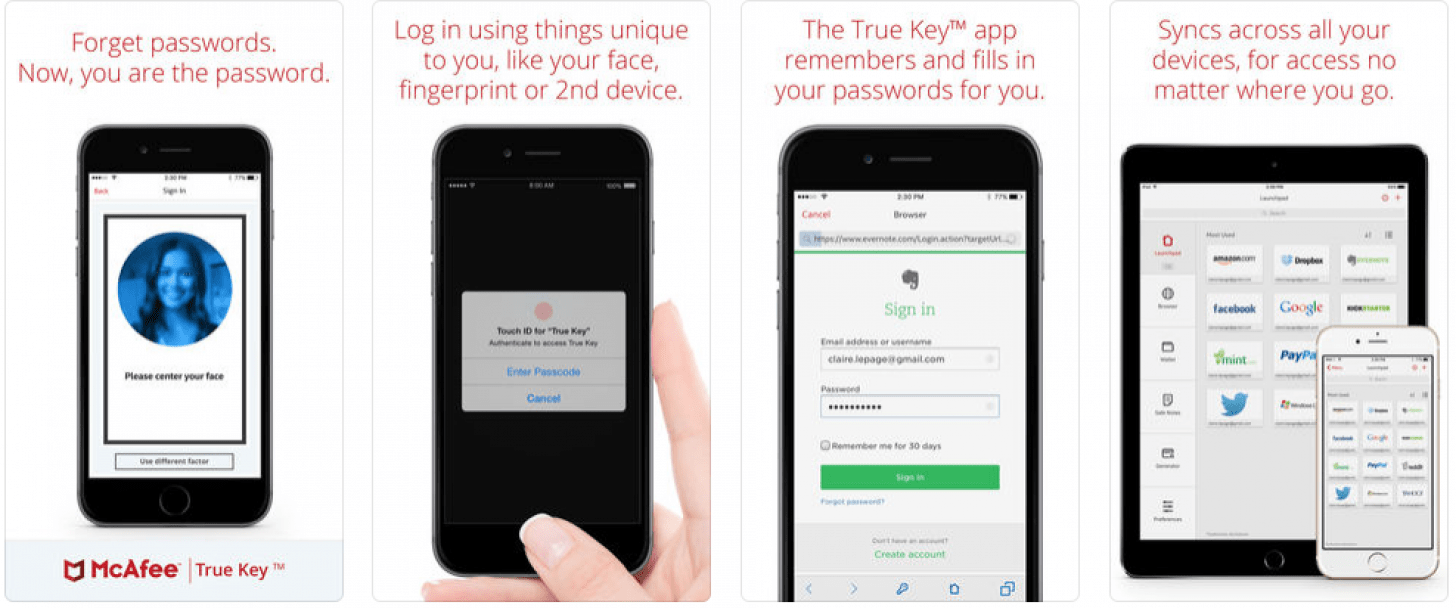
1密碼
成本:30 天免費試用,然後每月 2.99 美元,或家庭(最多 5 名成員)每月 4.99 美元。
裝置:iPhone、iPad、Apple Watch 與 iPod Touch
支援的瀏覽器:狩獵之旅
特點:使用標籤將密碼分組,Watchtower 功能會警告安全性問題和密碼洩露
延伸閱讀:跟隨這個連結有關 iOS 版 1Password 的完整說明
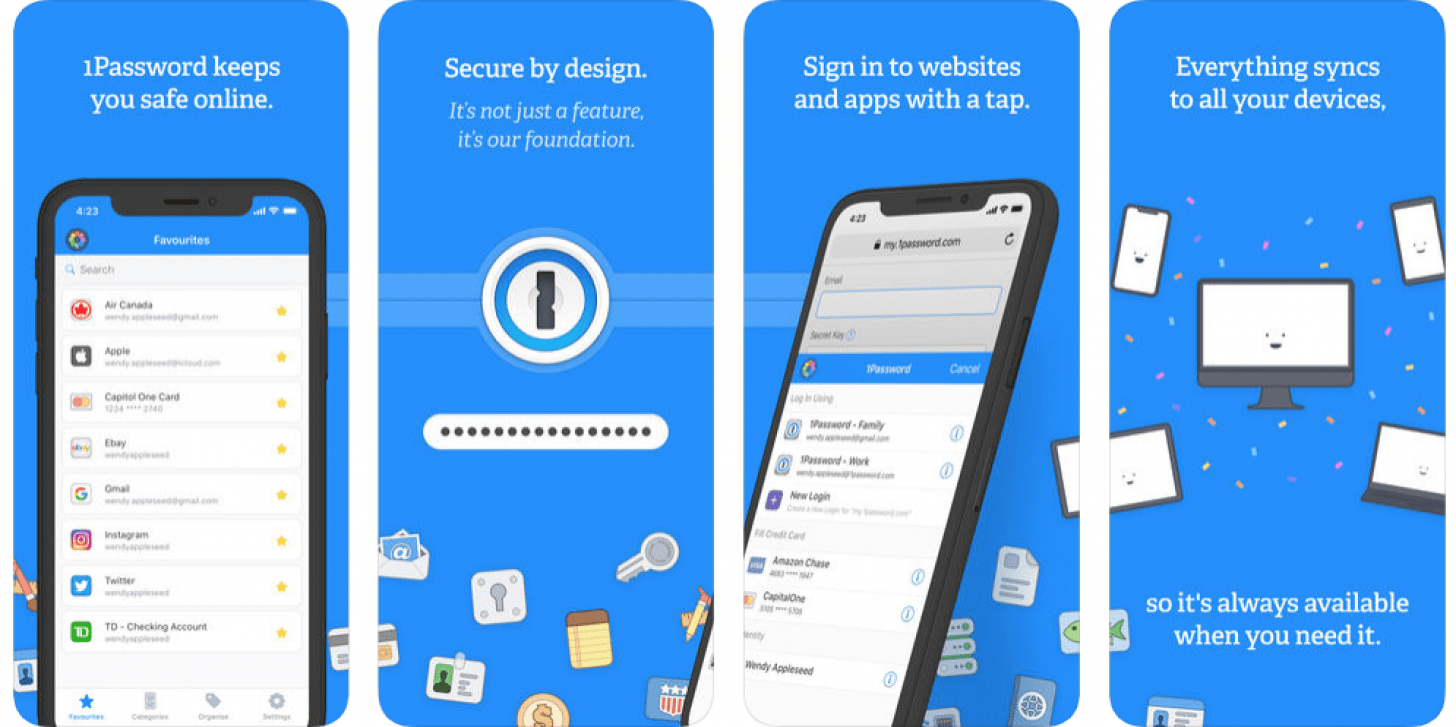
如何在您的裝置上安裝密碼管理器
一旦您決定使用哪種密碼管理器,將其下載到您的 iPhone 並開始使用它既快速又簡單。
- 點擊您從上面清單中選擇的密碼管理器的名稱。
- 這將帶您進入 App Store;點擊密碼管理器應用程式旁邊的取得。
- 應用程式下載完成後,點擊「開啟」。
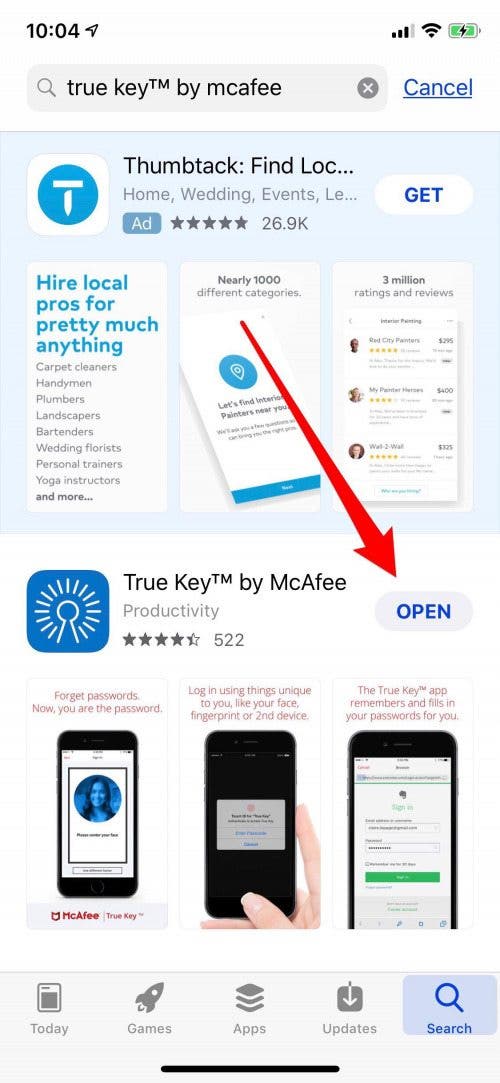
- 首先決定您是否希望此應用程式向您發送通知;如果通知變得煩人,您可以隨時改變主意並關閉通知。
- 根據您選擇的密碼管理器,設定過程會略有不同。使用 McAfee True Key,您需要向左滑動幾個頁面以了解功能,然後才能最終點擊「開始」。
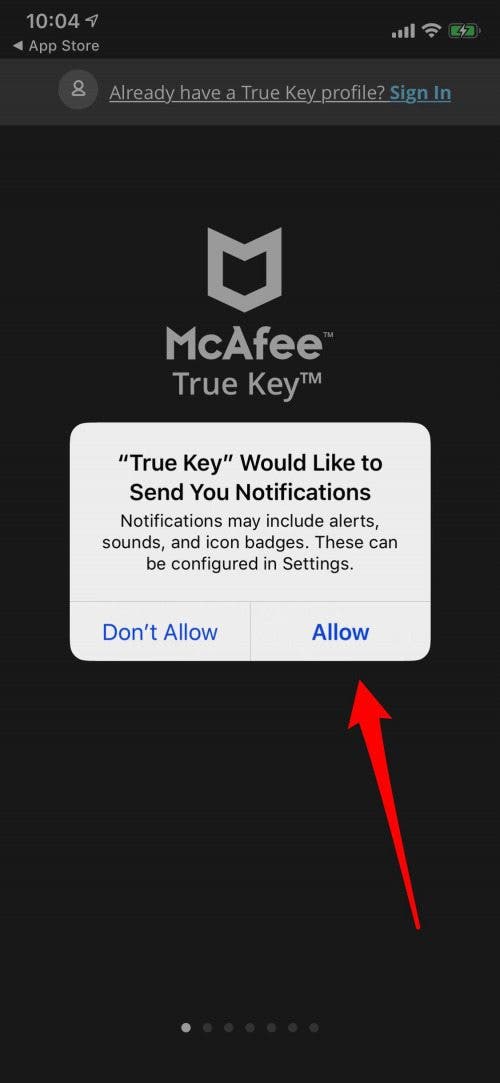
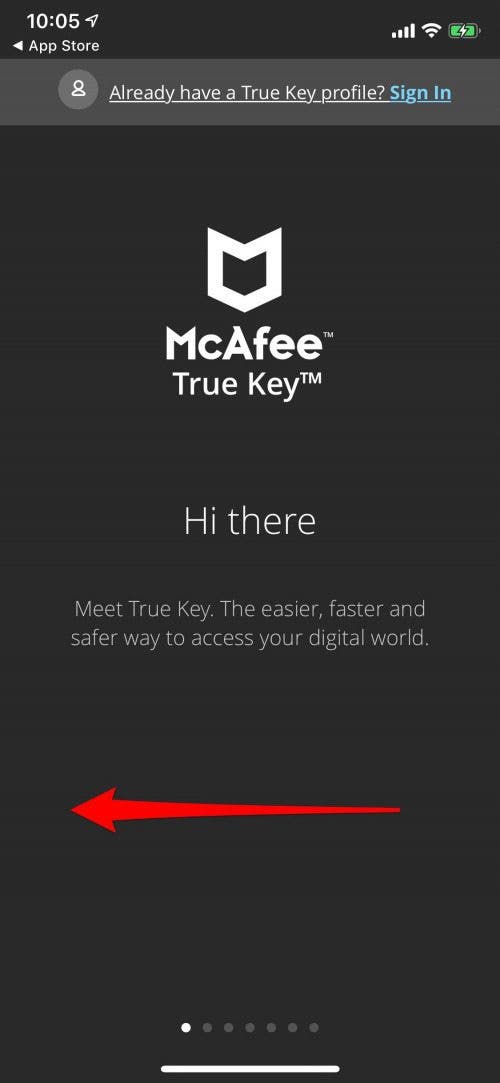
- 按照指示填寫您的個人信息,當您被要求輸入主密碼時,請務必將其設置為您會記住的內容或將其安全地保存在某處;如果您遺失此密碼,您將無法存取您的應用程式。
- 根據您使用的 iPhone,您可以選擇使用面容 ID、觸控 ID 還是主密碼登入。
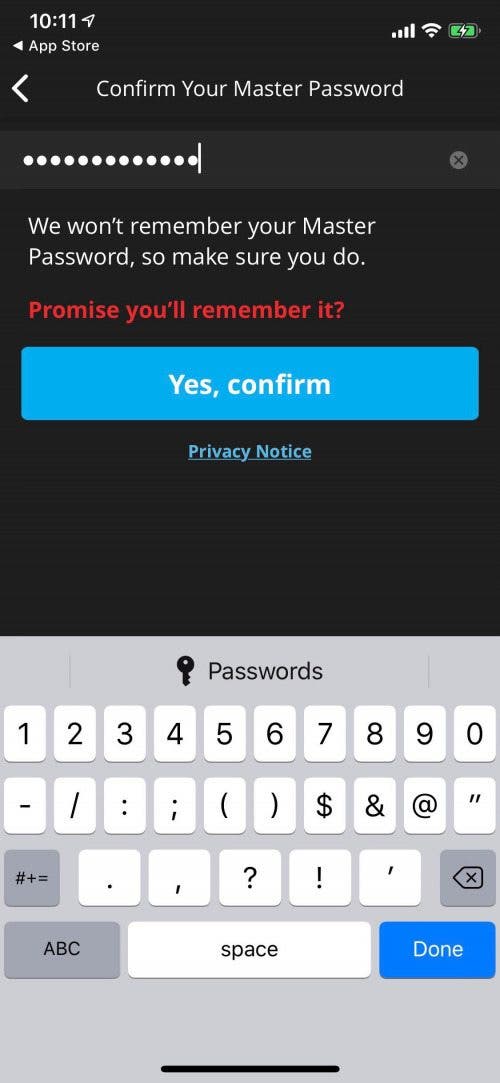
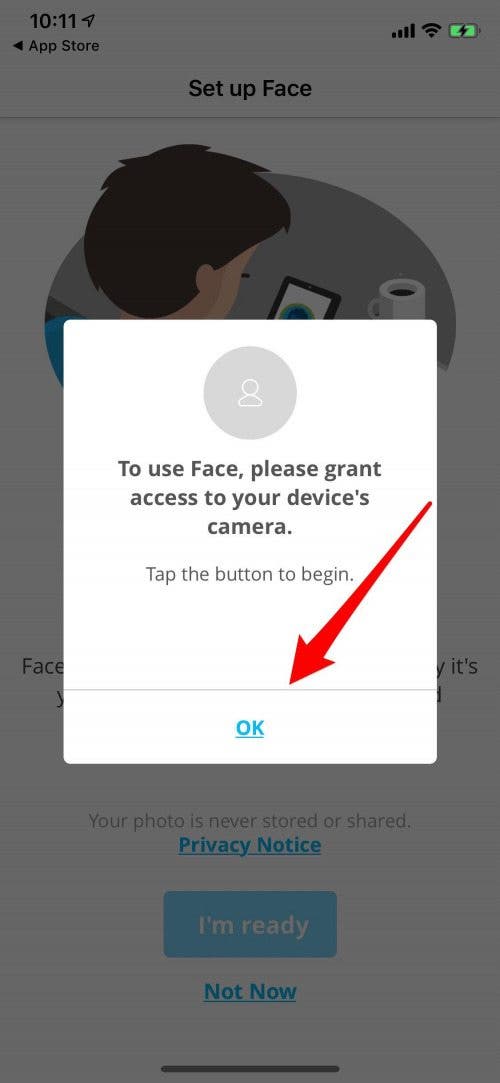
- 接下來的步驟將根據您選擇的應用程式而有所不同;我的指示我添加我想要它保護的所有網站和應用程式。
- 無論設定順序如何,您的應用程式都會有一個儀表板或選單,讓您可以產生新密碼、組織您的個人資料、添加新的應用程式和網站登入、更改您的設定和首選項等等。
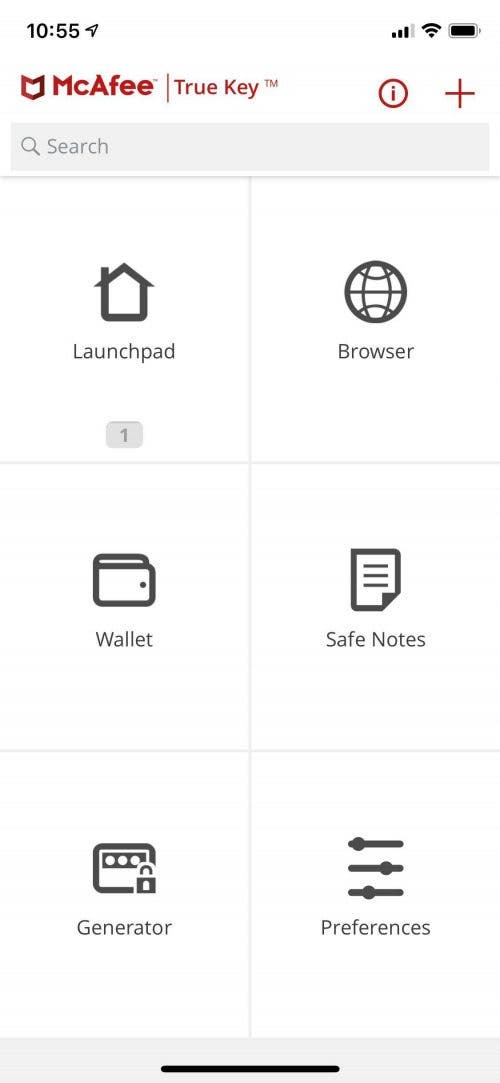
為第三方應用程式啟用自動填入密碼
選擇第三方密碼管理器後,您需要為其啟用自動填入密碼。為此:
- 開啟“設定”應用程式。
- 現在向下捲動並點擊密碼和帳戶。
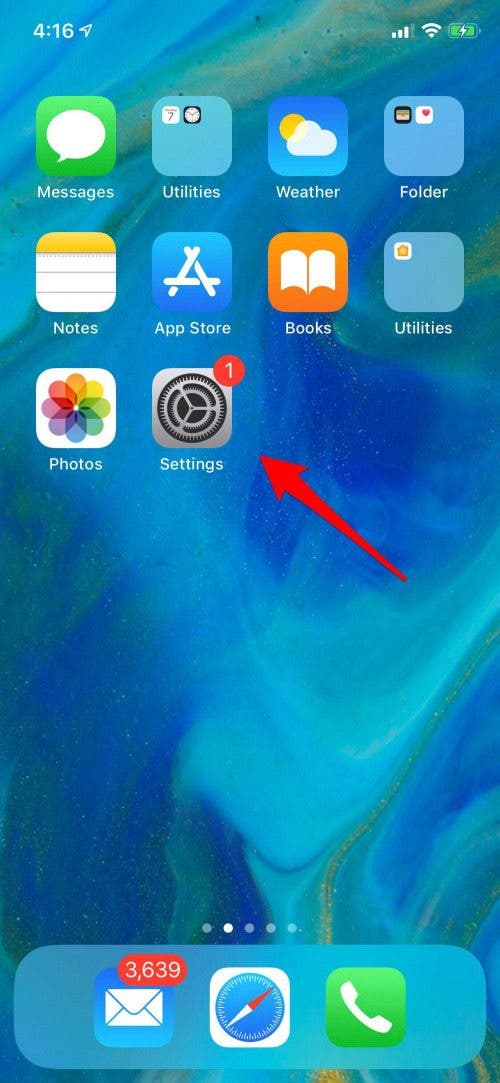
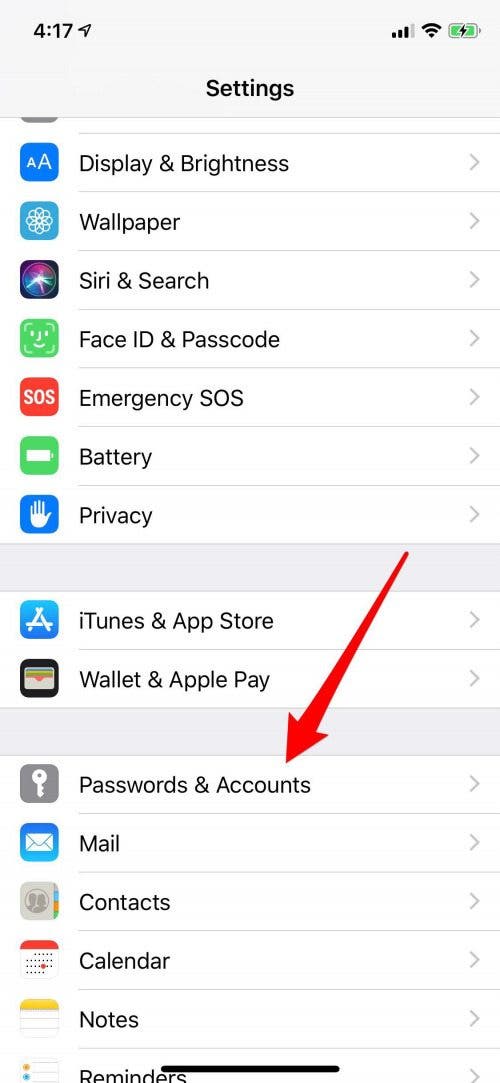
- 點擊顯示器頂部附近的自動填入密碼,確保已開啟。
- 現在,在「允許填寫來源」下點擊您想要使用的密碼管理器。
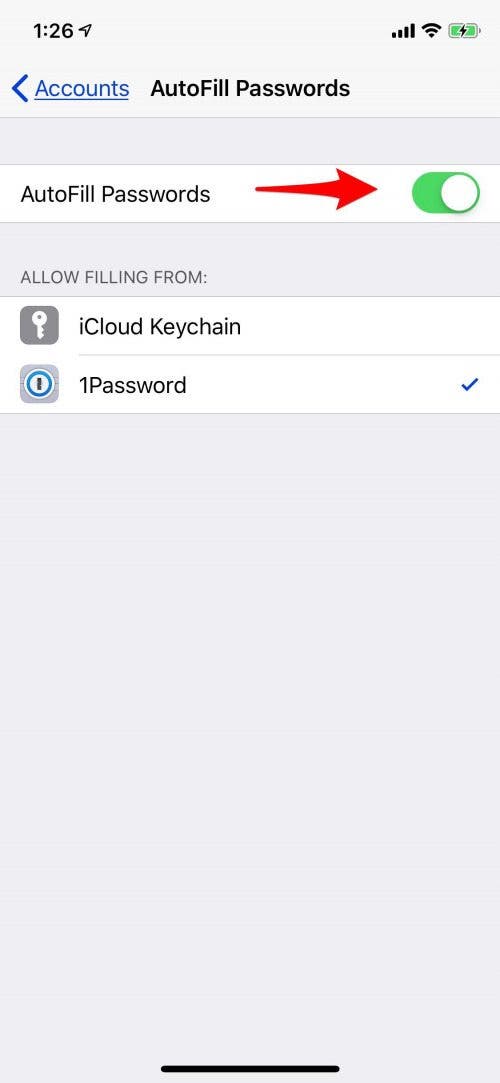
您會在您選擇的右側看到一個勾號,表示它已啟用;如果需要,您可以選擇第三方應用程式和 iCloud 鑰匙圈。